自分のパソコンがコンピューターウイルスに感染し、HDD内のファイルが消えてしまった場合はどうしますか?
本記事でウイルスに感染したファイルを復元する手順を紹介します。
本来ならまず先にウイルス感染を防ぐべきですが、運悪くウイルス感染によって大切なファイルが消失してしまった経験ある人は少なくないかもしれません。
そこで今回は、EaseUSが提供しているのData Recovery Wizard Professionalというソフトを使って、簡単かつ確実にファイルを復元する方法を解説します。
ウィルスに感染したファイルは復元可能?
パソコン関係のお悩み相談サイトで、「ウイルス感染によりファイルが消えてしまった」や「ファイルを復元する可能性があるのでしょうか?」などの相談をよく目にします。
通常は一度消えてしまったものは元には戻りませんが、ネットでいろいろ調べたところ、復元ソフトを使用してウイルスに感染(破壊または消去)されたファイルを取り戻せるようです。
ウイルス感染の経路
なぜコンピュータはウイルスに感染してしまうのでしょうか。
そのウイルス感染経路は、様々なルートが考えられます。
- ホームページの閲覧
- 信頼性のないサイトで配布されているプログラムのインストール
- 電子メール添付ファイル
- USBメモリからの感染
- ファイル共有ソフトによるウイルス拡散
- HTMLスクリプトで書かれた電子メール
- ネットワークのファイル共有
- マクロプログラムの実行
パソコンを使っているときに、色々なルートからウイルスに感染してしまう可能性があるので、定期的にウイルス対策ソフトを使ってウイルス検出作業を行うことが非常に重要です。
ウイルス感染が疑われる場合の対策
ウイルス感染が疑われるような動作の不具合を発見した場合、どう対応したらよいのでしょうか。
これは、他のコンピュータへの感染防止や、ウイルス感染したコンピュータ内にあるデータの流出を防ぐために行います。
二次被害を防ぐため、また、自身の大切なデータを守るため必ず行ってください。
さらに、ウイルス感染後に、その感染原因を発見できるようファイルやメールなど、特にウイルス感染の元になったと考えられるものは消さずに残しておきましょう。
余談ですが、ウイルス感染した時の一般的な対処法を紹介します。
- ウイルス対策ソフトのパターンファイルを最新版にする
- コンピュータのネットワーク接続を切断する
- ウイルス対策ソフトでウイルスチェックを行う
- ウイルスが検出された場合は、ウイルス対策ソフトに従って駆除を行う
この4つの手順を試し、ウイルスの駆除ができなかった場合はデータやファイルの救出を行います。
次の手順に従ってください。
ウィルス感染ファイル対応の復元ツール
「EaseUS Data Recovery Wizard Professional」は様々な原因で消えたファイルを復元できるデータ復活ソフトです。
もちろんウィルスに感染したファイルの救出も対応できます。
動画、写真、メール、PDFファイル、音楽、アーカイブなどさまざまなファイルを復元することができます。
ソフトのUIもシンプルで、数クリックして感染したファイルを元に戻せます。
また、このソフトは97%の高復元率を持っていて、消したファイルを簡単に復活してくれます。
興味がある方は無料体験版もダウンロードできますよ〜。

ちなみに、このソフトは無料復元容量があるので、消えたファイルの容量が少ない場合だったら、無料で復元することが可能です。
Data Recovery Wizard Professionalのメリデメ
Data Recovery Wizard Professionalを使って感じたメリットとデメリットを簡単にご紹介します。
メリット
- 簡単な操作
-
インターフェースが使いやすく、初心者でも迷わずにデータ復元が可能です。
- 高い復元率
-
様々なデバイスやファイル形式に対応しており、高い復元率を誇ります。
- 迅速なスキャン
-
迅速なスキャン機能により、素早く失われたデータを見つけ出します。
デメリット
- 一部の極端な状態では限定的
-
一部の極端な状態では復元が難しいことがありますので、定期的なバックアップの重要性も覚えておきましょう。
ウィルスに感染したファイルを復元する手順
それでは、Data Recovery Wizard Professionalを使って、ウイルス感染して消失したファイルの復元手順をご紹介します。
データ復旧ソフトを開き、初期画面でウイルス感染したファイルの元の保存先となるディスクを選択して「スキャン」をクリックします。
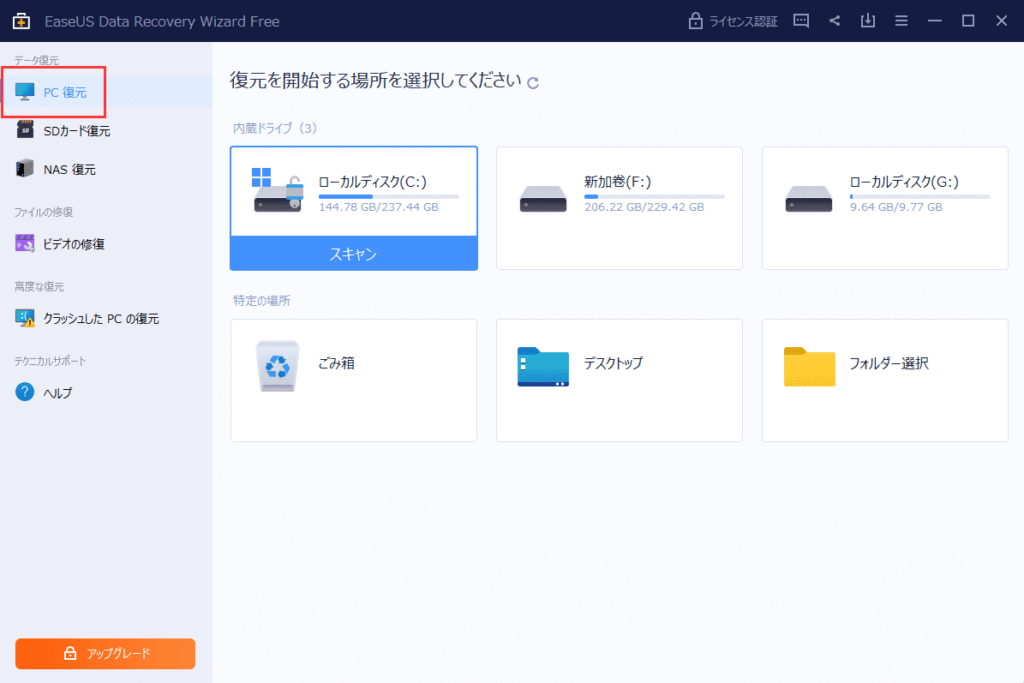
スキャンプロセスが始まります。
このスキャンプロセスによって、ウイルス感染して紛失した全てのファイルを検出することが可能です。
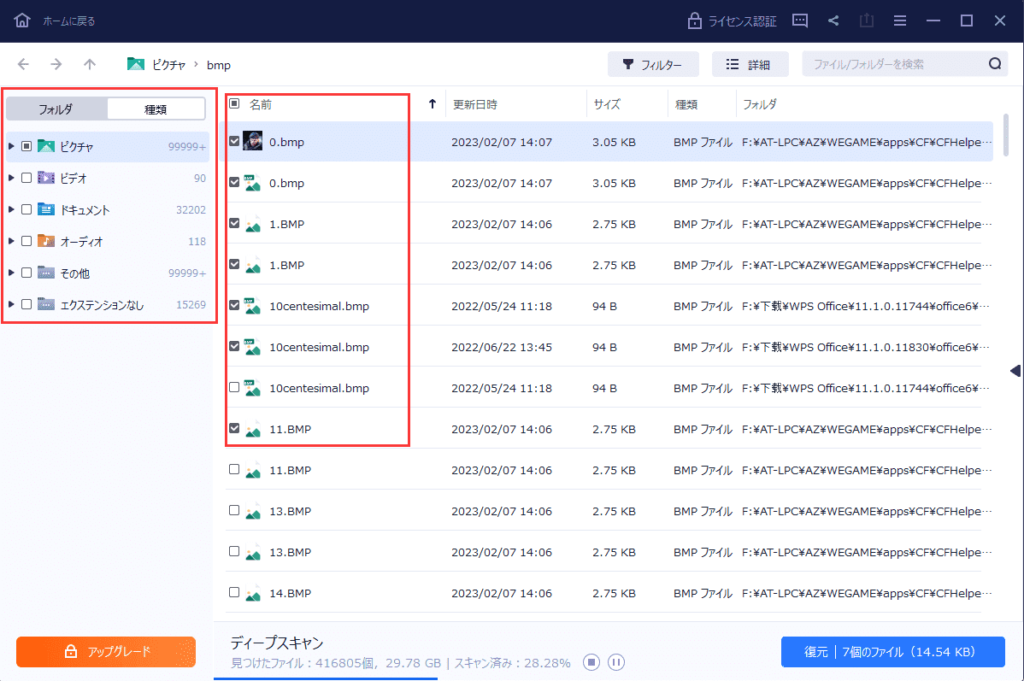
それから、復元したいファイルを選択して「リカバリー」をクリックすれば復元できます。
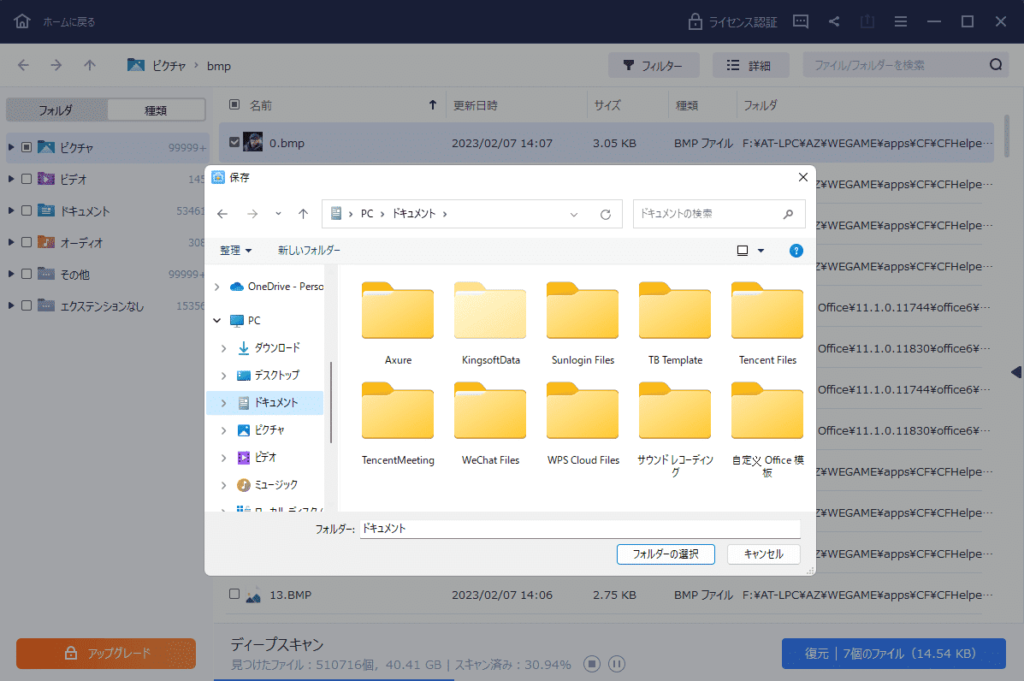
- フィルダー
-
ファイル種類や他の条件を設定することで検索範囲を縮小する。
- 復元候補
-
破損状態がひどく、ディレクトリ情報が失ったファイルがここで見つけます。
- 検索ボックス
-
検索ボックスで直接にファイル名を検索することが可能です。
ウイルス対策について
そもそも、ウイルス感染しなければファイルを消失することもないので、最後にWindowsのウイルス対策について少しお話をしたいと思います。
例えば、インターネットを利用していなければウイルス感染しないかと言うとそうでもなく、プログラムや外付けドライブを介して悪意のある脅威がコンピュータに侵入する可能性はありますが、その場合はWindowsに標準搭載されているWindows Defenderのようなツールで十分です。
しかし、インターネットに接続していてパソコンがウイルス攻撃やマルウェアの影響を受けやすい環境の場合、以下のようなサードパーティ製のツールが必要になることがあります。
まとめ
EaseUSのData Recovery Wizard Professionalを使用すれば、ウイルス感染によって失われたファイルも復元できます。
操作も簡単で、高い復元率を持つこのソフトウェアは、データ復元の頼れる味方となるでしょう!
失われたデータにお困りの方は、ぜひこのソフトウェアを利用してみてください。
大切なデータを簡単かつ確実に取り戻すことができるはずです。

以上が、Data Recovery Wizard Professionalを使用したウィルス感染によるファイル復元の方法でした。
慎重にデータの管理を行い、大切な情報を守りましょうね。




コメント